「Etherpad使用說明」修訂間的差異
跳至導覽
跳至搜尋
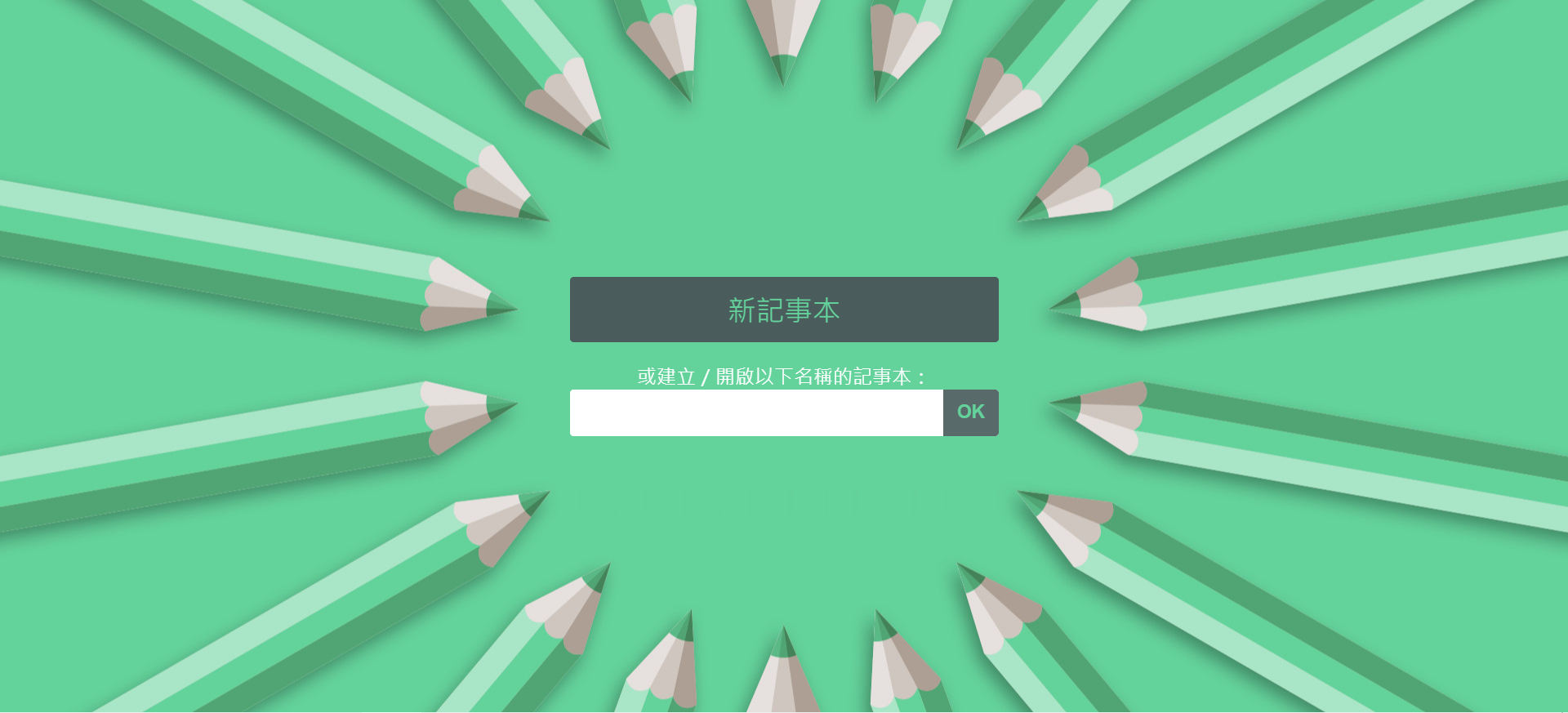
(建立內容為「分類:自主學習帶領者培力 ===進入 etherpad=== <div style='float:right;margin-left:10px;'><img src='http://urclass.net/uploadFiles/丁志仁/etherpa…」的新頁面) |
|||
| 行 1: | 行 1: | ||
[[分類:自主學習帶領者培力]] | [[分類:自主學習帶領者培力]] | ||
| − | === | + | ===開啓etherpad=== |
<div style='float:right;margin-left:10px;'><img src='http://urclass.net/uploadFiles/丁志仁/etherpad-icon/新記事本.png' width=400 height=*/></div> | <div style='float:right;margin-left:10px;'><img src='http://urclass.net/uploadFiles/丁志仁/etherpad-icon/新記事本.png' width=400 height=*/></div> | ||
#在瀏覽器的網址列輸入:「[http://urclass.net:9001 http://urclass.net:9001]」。 | #在瀏覽器的網址列輸入:「[http://urclass.net:9001 http://urclass.net:9001]」。 | ||
| 行 6: | 行 6: | ||
#編輯作者姓名、選取代表色。<br/><img src='http://urclass.net/uploadFiles/丁志仁/etherpad-icon/Etherpad003.PNG' width=300 height=*/> | #編輯作者姓名、選取代表色。<br/><img src='http://urclass.net/uploadFiles/丁志仁/etherpad-icon/Etherpad003.PNG' width=300 height=*/> | ||
#在空白處編輯文字。 | #在空白處編輯文字。 | ||
| + | ===工具列說明=== | ||
| + | <img src='http://urclass.net/uploadFiles/丁志仁/etherpad-icon/icons2/文字編輯_工作區域%201.png' width=500 /> | ||
於 2022年1月14日 (五) 14:01 的修訂
開啓etherpad
- 在瀏覽器的網址列輸入:「http://urclass.net:9001」。
- 在白色方框內輸入名程(中英文皆可)後,點選「OK」。
- 編輯作者姓名、選取代表色。
- 在空白處編輯文字。
工具列說明
![]()